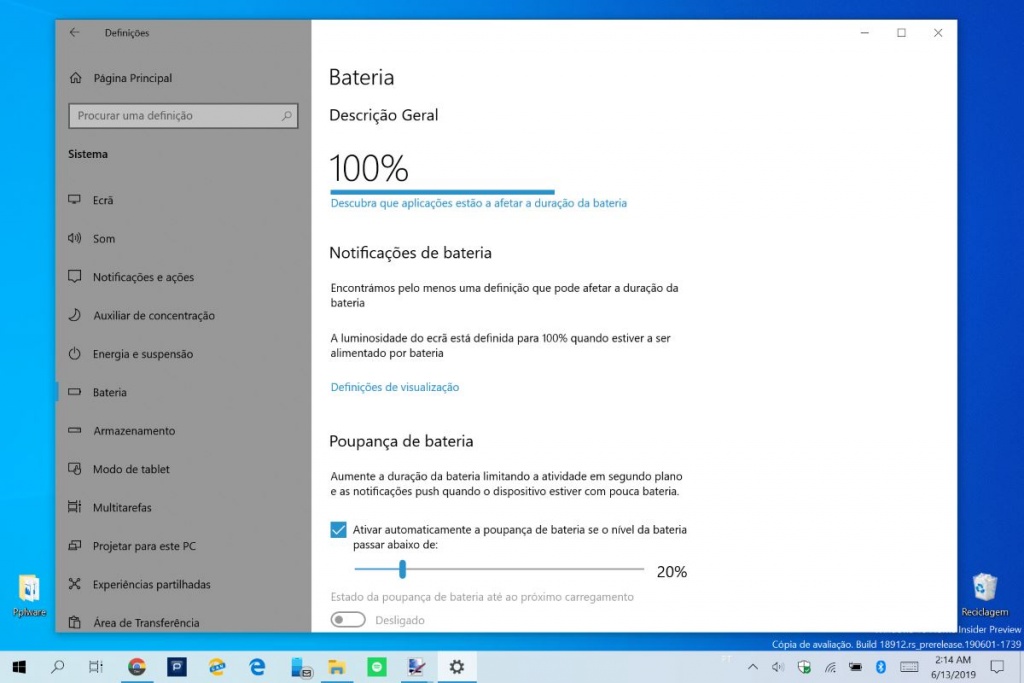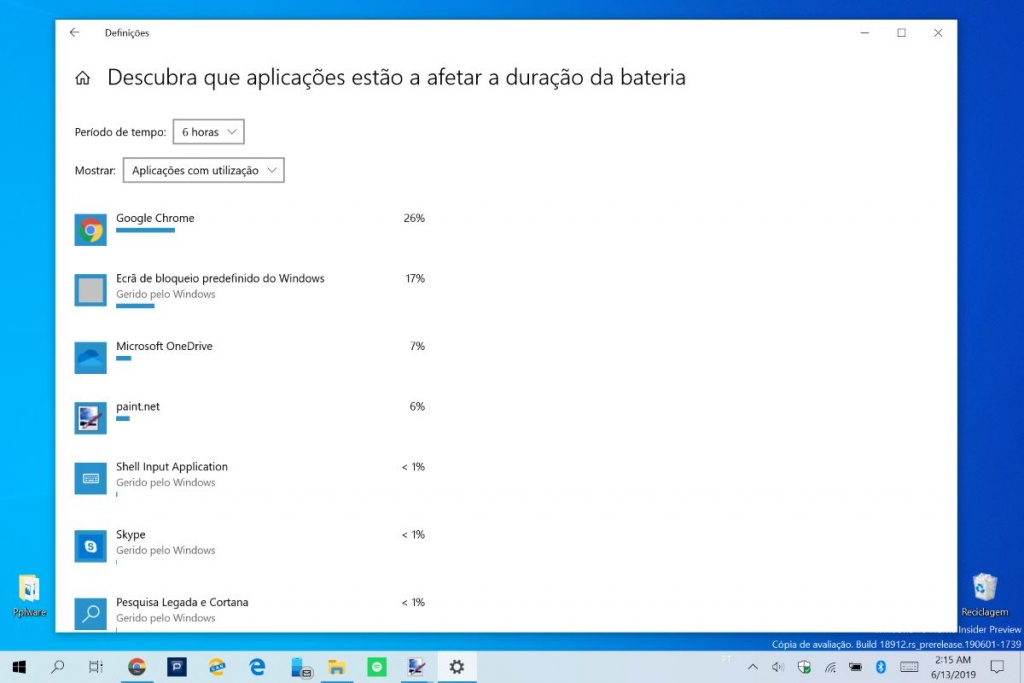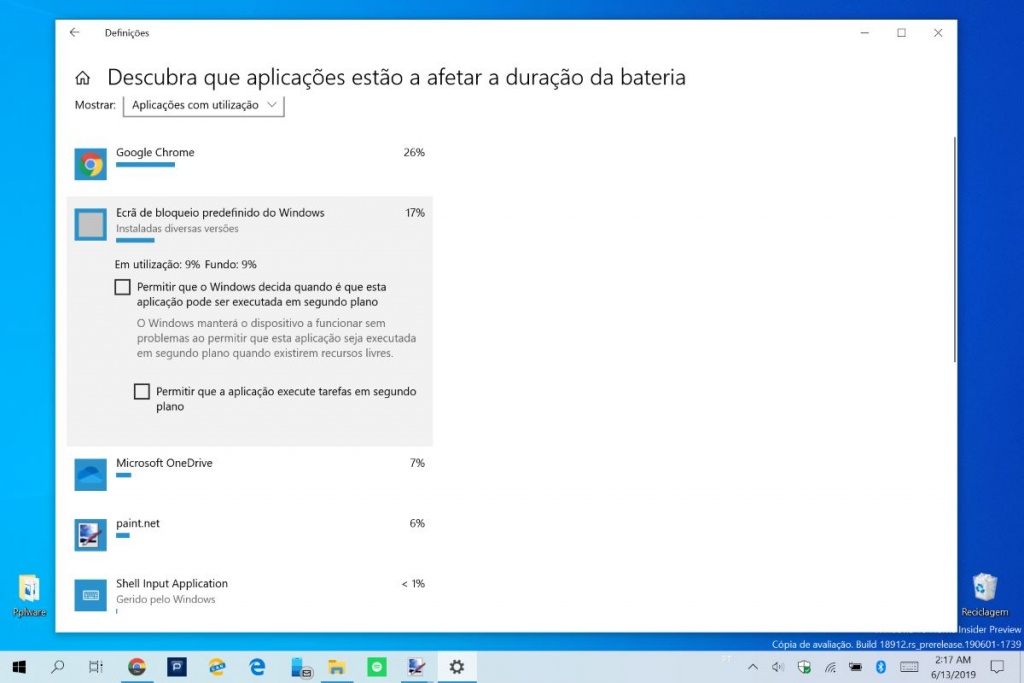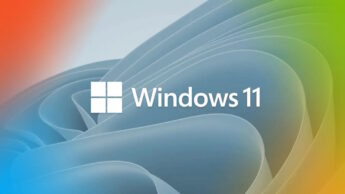Dica: Como saber que apps mais têm consumido a bateria do Windows 10
Gerir o Windows 10 de forma a retirar o máximo deste sistema não é simples. Implica controlar de forma firme e direta a maioria dos componentes.
A bateria é um dos mais importantes e por isso requer uma atenção especial. O Windows tem as ferramentas necessárias e por isso hoje vamos saber identificar as apps mais têm gasto a bateria do Windows 10.
Não é simples gerir os consumos de energia, maximizando a sua duração. Qualquer uma das muitas apps presentes no Windows 10 pode comprometer esta fiabilidade e diminuir a sua duração. É por isso importante detetar e controlar que apps estão a fazer estes consumos.
Aceder às definições de bateria do Windows 10
O Windows 10 tem disponível a forma de ter acesso a estes dados.Devem começar por aceder primeiro às Definições deste sistema operativo. Aí dentro devem procurar a opção Sistema.
Devem depois aceder ao separador Bateria, onde devem encontrar o link Descubra que aplicações estão a afetar a duração da bateria. É aqui que vai aceder à lista das aplicações que mais consumiram energia nas últimas horas.
Saber que apps têm consumido mais bateria
A lista das apps que vão ser apresentadas estão organizadas por consumos de bateria. Podem ver o nome, o ícone e também a percentagem da bateria foi consumido nas últimas horas. Assim podem ver quais as apps mais exigentes e também as que foram mais usadas.
A informação apresentada pode ser filtrada para dar dados com outra ordem de grandeza. Assim, podem mudar o período de tem entre 6 horas, 24 horas, ou 1 semana. Podem também alterar o filtro de apps a serem mostradas
Definir quem controla as atualizações em segundo plano
Se identificarem uma app que esteja a consumir demasiada energia, podem tomar algumas ações diretamente nesta zona. Basta clicarem na app e vão ver as opções associadas à atualização em segundo plano.
Posteriormente, podem aqui definir se querem que o Windows 10 faça a gestão da execução em segundo plano da aplicação ou se preferem dar pleno acesso à mesma. Podem também bloquear completamente este acesso e as apps apenas funcionam quando abertas.
Com esta ferramenta e esta informação presente, podem facilmente gerir os consumos de bateria e detetar as apps que estão a ter comportamentos anormais. Rapidamente tratam de as bloquear ou, no limite controlar a forma como são usadas.
Este artigo tem mais de um ano